Win7怎么打开记事本程序 Win7打开记事本的步骤
更新时间:2023-07-21 16:43:12作者:run
Win7怎么打开记事本程序,在日常生活中,我们经常需要使用记事本程序来记录一些重要的信息或者进行文本编辑工作,对于一些初次使用Win7原版操作系统的用户来说,可能会对如何打开记事本程序感到困惑。接下来,我将为大家详细介绍Win7打开记事本的步骤。
具体方法:
方法一:第一种方法是单击右键→新建→文本文档,这个就不用说了。
方法二:第二种方法是单击开始→运行(Win7以上版本直接在下面的搜索框中输入)→输入记事本,这种方法也很简单。
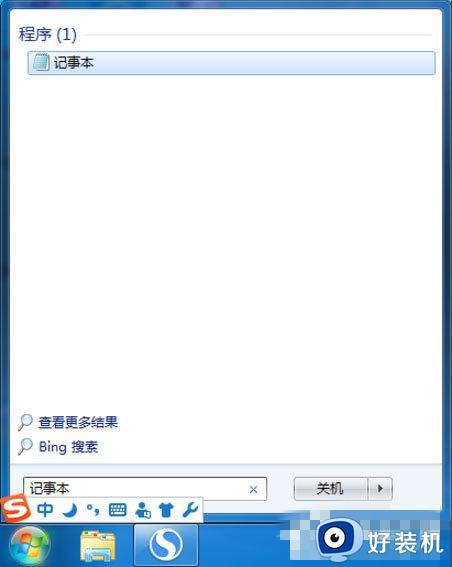
方法三:第三种方法是打开记事本的文件路径,这种方法比较复杂。记事本有两个位置,第一种位置是:C:/Windows/,找到NotePad文件。
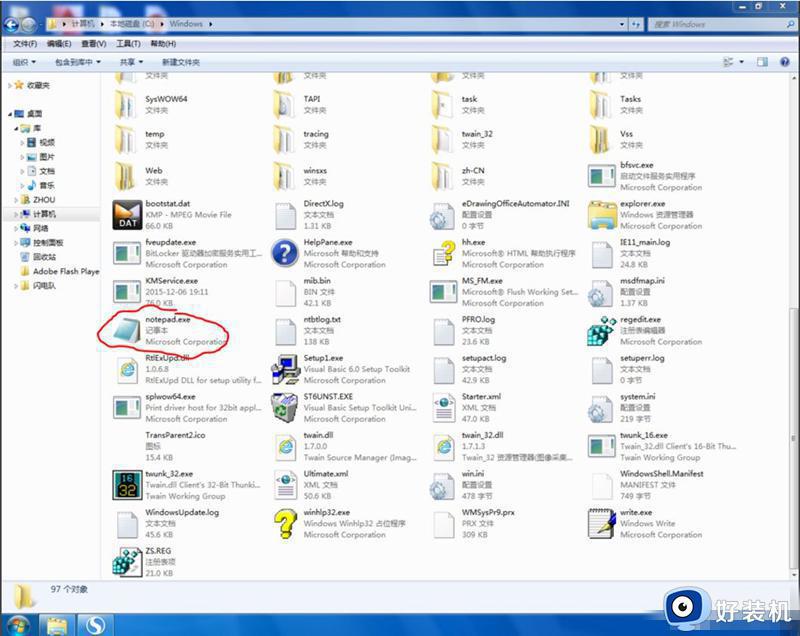
第二种位置是:C:/Windows/System32,找到NotePad文件。
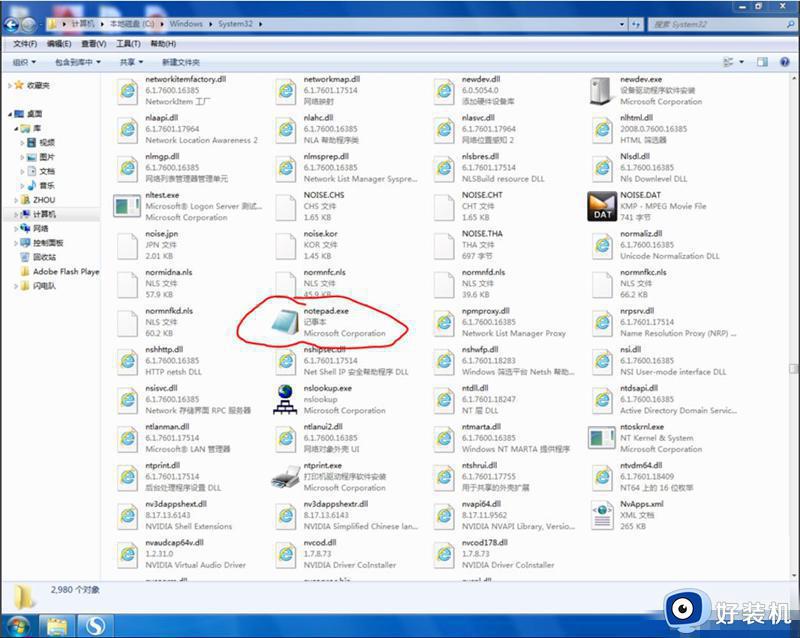
方法四:第一种方法是按下win+R组合键打开运行,键入:notepad 点击确定即可打开记事本。
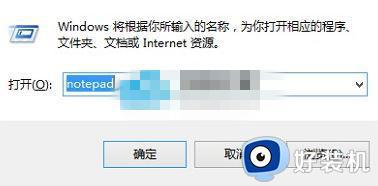
以上就是Win7打开记事本的步骤的所有内容,如果出现这种情况,请根据本文提供的方法解决,希望这篇文章对您有所帮助。
Win7怎么打开记事本程序 Win7打开记事本的步骤相关教程
- win7笔记本的wifi功能怎么打开 win7笔记本如何打开wifi功能
- win7打开软件出现乱码怎么回事 win7系统打开应用程序出现乱码的处理步骤
- 笔记本win7系统出现无法关机怎么回事 笔记本win7关机不了如何修复
- win7笔记本摄像头怎么打开摄像头 win7笔记本摄像头怎么开启
- win7本地浏览记录在哪删除 彻底删除win7本地浏览记录的方法
- win7写字板txt乱码怎么办 win7系统txt用写字板打开乱码如何修复
- win7笔记本蓝牙在哪儿打开 win7笔记本怎么打开蓝牙功能
- win7最近打开文件记录怎么删除 win7删除最近打开的文件夹记录方法
- win7笔记本麦克风怎么打开 笔记本win7电脑麦克风在哪里打开
- win7笔记本装完系统偶尔打开声音会爆音怎么办
- win7访问win10共享文件没有权限怎么回事 win7访问不了win10的共享文件夹无权限如何处理
- win7发现不了局域网内打印机怎么办 win7搜索不到局域网打印机如何解决
- win7访问win10打印机出现禁用当前帐号如何处理
- win7发送到桌面不见了怎么回事 win7右键没有发送到桌面快捷方式如何解决
- win7电脑怎么用安全模式恢复出厂设置 win7安全模式下恢复出厂设置的方法
- win7电脑怎么用数据线连接手机网络 win7电脑数据线连接手机上网如何操作
win7教程推荐
- 1 win7每次重启都自动还原怎么办 win7电脑每次开机都自动还原解决方法
- 2 win7重置网络的步骤 win7怎么重置电脑网络
- 3 win7没有1920x1080分辨率怎么添加 win7屏幕分辨率没有1920x1080处理方法
- 4 win7无法验证此设备所需的驱动程序的数字签名处理方法
- 5 win7设置自动开机脚本教程 win7电脑怎么设置每天自动开机脚本
- 6 win7系统设置存储在哪里 win7系统怎么设置存储路径
- 7 win7系统迁移到固态硬盘后无法启动怎么解决
- 8 win7电脑共享打印机后不能打印怎么回事 win7打印机已共享但无法打印如何解决
- 9 win7系统摄像头无法捕捉画面怎么办 win7摄像头停止捕捉画面解决方法
- 10 win7电脑的打印机删除了还是在怎么回事 win7系统删除打印机后刷新又出现如何解决
